ความเชี่ยวชาญด้านซอฟต์แวร์และฮาร์ดแวร์ที่ช่วยประหยัดเวลาซึ่งช่วยผู้ใช้ 200 ล้านคนต่อปี ให้คำแนะนำวิธีการ ข่าวสาร และเคล็ดลับในการยกระดับชีวิตเทคโนโลยีของคุณ
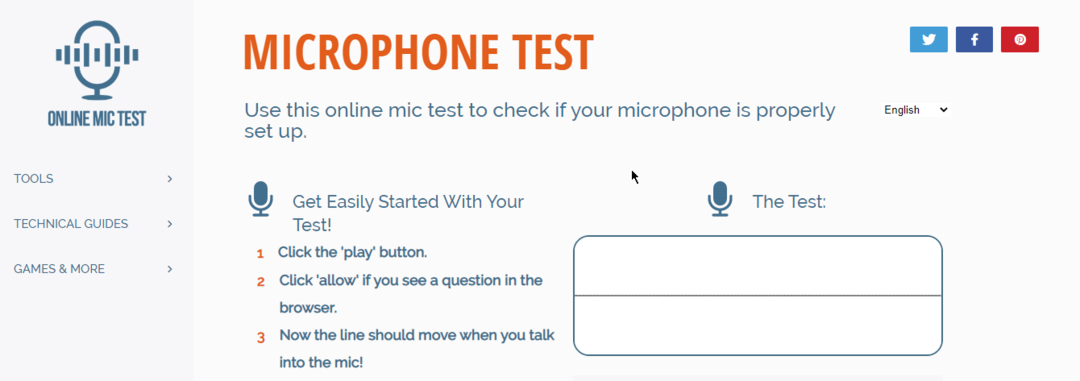
Online Mic Test เป็นแอปทดสอบธรรมดาที่คุณเพียงแค่คลิกปุ่มเล่น บันทึกบางอย่าง แล้วฟังการบันทึก
สิ่งที่คุณต้องทำก็คืออนุญาตให้แอปใช้ไมโครโฟนของคุณ กล่าวคือ เมื่อคุณกดปุ่มเล่น หน้าต่างเล็ก ๆ จะปรากฏขึ้นที่มุมซ้ายบนของเบราว์เซอร์ของคุณเพื่อขออนุญาต เลือก อนุญาต.
หากคุณบล็อกการอนุญาต คุณจะไม่สามารถทำการทดสอบได้ หากคุณบล็อกการอนุญาตโดยไม่ได้ตั้งใจ ให้โหลดหน้านี้ซ้ำแล้วลองอีกครั้ง
ด้วยแอพนี้ คุณสามารถทำการทดสอบที่คล้ายกันสำหรับแป้นพิมพ์ เมาส์ หรือเว็บแคมของคุณ โดยไปที่ เครื่องมือ เมนู.
⇒ลองทดสอบไมค์ออนไลน์
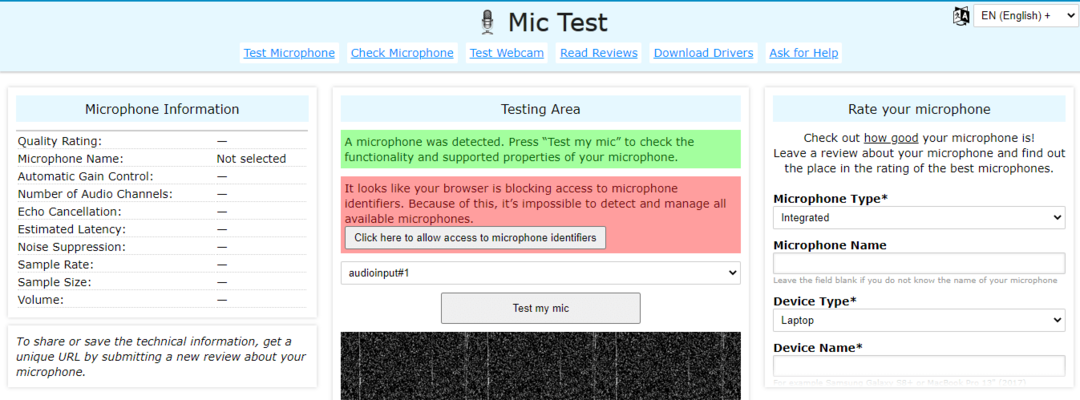
ด้วย MicTests.com กระบวนการบันทึกจะคล้ายกัน คุณกด ไมค์ทดสอบ ปุ่ม อนุญาตให้ไซต์ใช้ไมโครโฟนของคุณ จากนั้นบันทึกบางอย่าง
นอกจากการทดสอบไมโครโฟนแล้ว แอปยังแสดงข้อมูลทางเทคนิคมากมาย เช่น ชื่อ จำนวนช่องสัญญาณเสียง เวลาแฝง ขนาดตัวอย่าง และอัตราตัวอย่าง
คุณสามารถบันทึกรายละเอียดทั้งหมดเหล่านี้ได้โดยส่งการตรวจสอบไมโครโฟนของคุณโดยใช้แบบฟอร์มทางด้านขวาของหน้า คุณจะได้รับ URL ที่แชร์ได้ไม่ซ้ำกัน
หากแอปตรวจพบปัญหาเกี่ยวกับไมโครโฟน แอปจะแสดงตัวเลือกการแก้ปัญหา
⇒ลอง MicTest
ไมโครโฟนในตัวของคุณไม่ทำงาน? ลองทำตามขั้นตอนการแก้ปัญหาง่ายๆ เหล่านี้
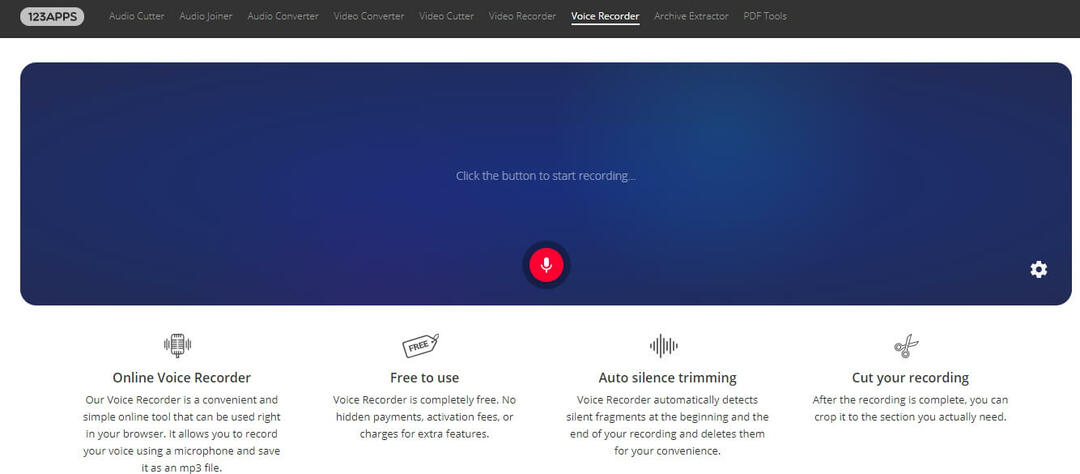
เคล็ดลับจากผู้เชี่ยวชาญ: ปัญหาพีซีบางอย่างแก้ไขได้ยาก โดยเฉพาะอย่างยิ่งเมื่อพูดถึงที่เก็บที่เสียหายหรือไฟล์ Windows ที่หายไป หากคุณกำลังมีปัญหาในการแก้ไขข้อผิดพลาด ระบบของคุณอาจเสียหายบางส่วน เราแนะนำให้ติดตั้ง Restoro ซึ่งเป็นเครื่องมือที่จะสแกนเครื่องของคุณและระบุว่ามีข้อผิดพลาดอะไร
คลิกที่นี่ เพื่อดาวน์โหลดและเริ่มการซ่อมแซม
เครื่องมือนี้มาพร้อมกับคุณสมบัติที่มีประโยชน์บางอย่างต่างจากแอปก่อนหน้า
- หลังจากอนุญาตให้ใช้ไมโครโฟนแล้ว ให้กดปุ่มสีแดงเพื่อเริ่มการบันทึก
- คุณสามารถหยุดชั่วคราวได้ทุกเมื่อ จากนั้นทำการบันทึกต่อหากต้องการ เครื่องมือจะไม่ตัดชิ้นส่วนเป็นสองส่วน
- เสร็จแล้วกด หยุด ปุ่ม.
- บันทึกการบันทึกของคุณโดยกดปุ่มชื่อเดียวกันทางด้านซ้าย ชิ้นงานจะถูกดาวน์โหลดโดยอัตโนมัติบนอุปกรณ์ของคุณ
- แอพจะแสดงการบันทึกทั้งหมดบนหน้าจอ จากนี้ไปหากต้องการฟังทันทีให้กด Play
- คุณสมบัติเพิ่มเติมช่วยให้คุณสามารถครอบตัดการบันทึกและตัดความเงียบ หรือเก็บเฉพาะสิ่งที่คุณต้องการโดยการย้ายแถบด้านข้าง
- เมื่อกดบันทึกอีกครั้ง คุณจะดาวน์โหลดส่วนที่แก้ไขแล้ว
⇒ ลองเครื่องบันทึกเสียงออนไลน์
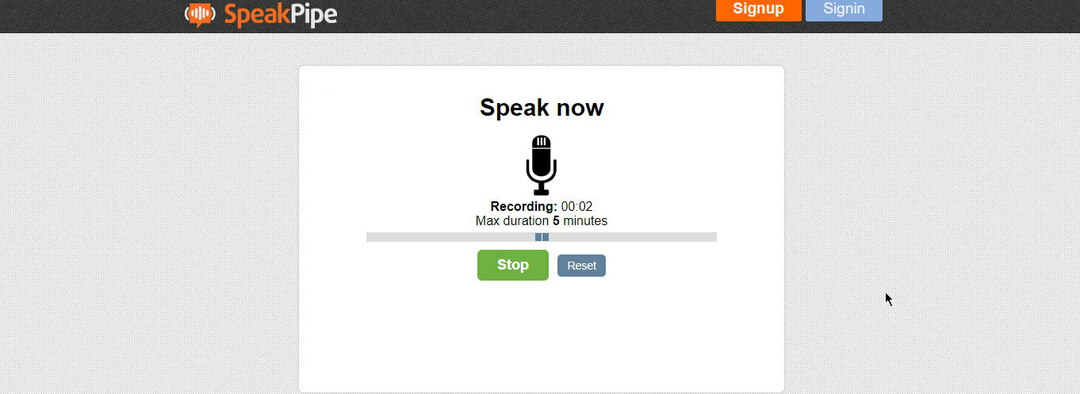
SpeakPipe เป็นอีกหนึ่งเครื่องบันทึกเสียงออนไลน์ฟรี เหมาะสำหรับทดสอบไมโครโฟนของคุณ เครื่องมือนี้ใช้งานได้ไม่เฉพาะบน Windows แต่ยังทำงานบนอุปกรณ์ Android หรือ iOS ด้วย
ขั้นตอนการทดสอบเหมือนกัน: คุณเริ่มบันทึก คุณอนุญาตการอนุญาตของแอป จากนั้นคุณจึงฟัง
นอกจากนี้ คุณสามารถบันทึกการบันทึกในเซิร์ฟเวอร์คลาวด์ SpeakPipe และรับลิงก์เพื่อส่งทางอีเมลหรือใช้บนเว็บ สำหรับคุณสมบัตินี้ คุณจะต้องลงทะเบียน/ลงชื่อเข้าใช้แอพด้วย
⇒ลอง SpeakPipe
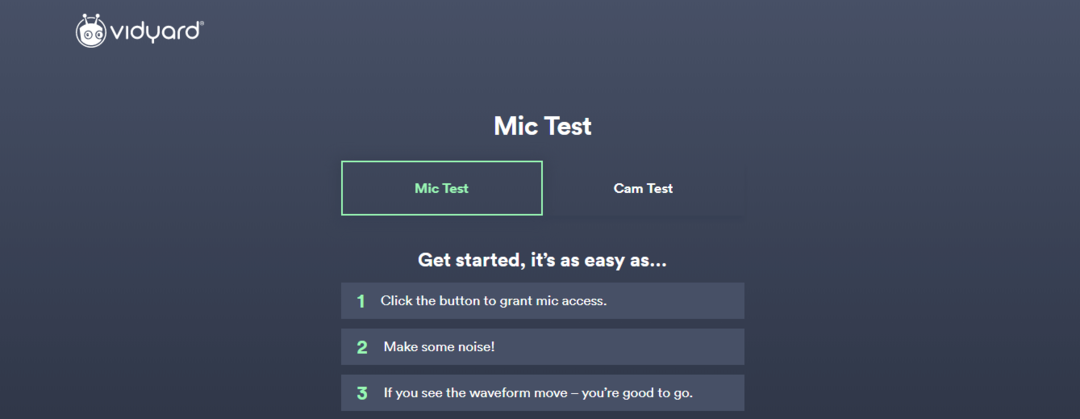
แพลตฟอร์มวิดีโอออนไลน์สำหรับธุรกิจ Vidyard ให้บริการฟรี เครื่องมือทดสอบไมค์ ที่ใครๆ ก็ใช้ได้ คุณไม่จำเป็นต้องสร้างบัญชีเพื่อใช้งาน
ด้วยเครื่องมือนี้ คุณสามารถบันทึกบางสิ่งและบันทึกไฟล์เพื่อฟังในเบราว์เซอร์ของคุณ
แพลตฟอร์มนี้มีเครื่องมือทดสอบเว็บแคมที่คล้ายกัน
⇒ลองใช้เครื่องมือ Mic บน Vidyard
โดยทั่วไปแล้ว การทดสอบไมโครโฟนจะเหมือนกันไม่ว่าคุณจะใช้ไมโครโฟนในตัวของอุปกรณ์หรือa ไมโครโฟน USB. การแก้ไขปัญหาอาจแตกต่างกันในกรณีที่มีบางอย่างไม่ทำงานตามที่ควรจะเป็น
เราหวังว่าคุณจะพบว่าคำแนะนำเหล่านี้มีประโยชน์ หากคุณมีข้อเสนอแนะเกี่ยวกับหัวข้อนี้ โปรดใช้ส่วนความคิดเห็นด้านล่าง
© ลิขสิทธิ์ Windows Report 2021 ไม่เกี่ยวข้องกับ Microsoft

![Realtek HD Audio Manager ไม่เปิด/ไม่ทำงาน [แก้ไขแล้ว]](/f/51357dd9a647bf00f6cbc6eedc67e971.webp?width=300&height=460)
